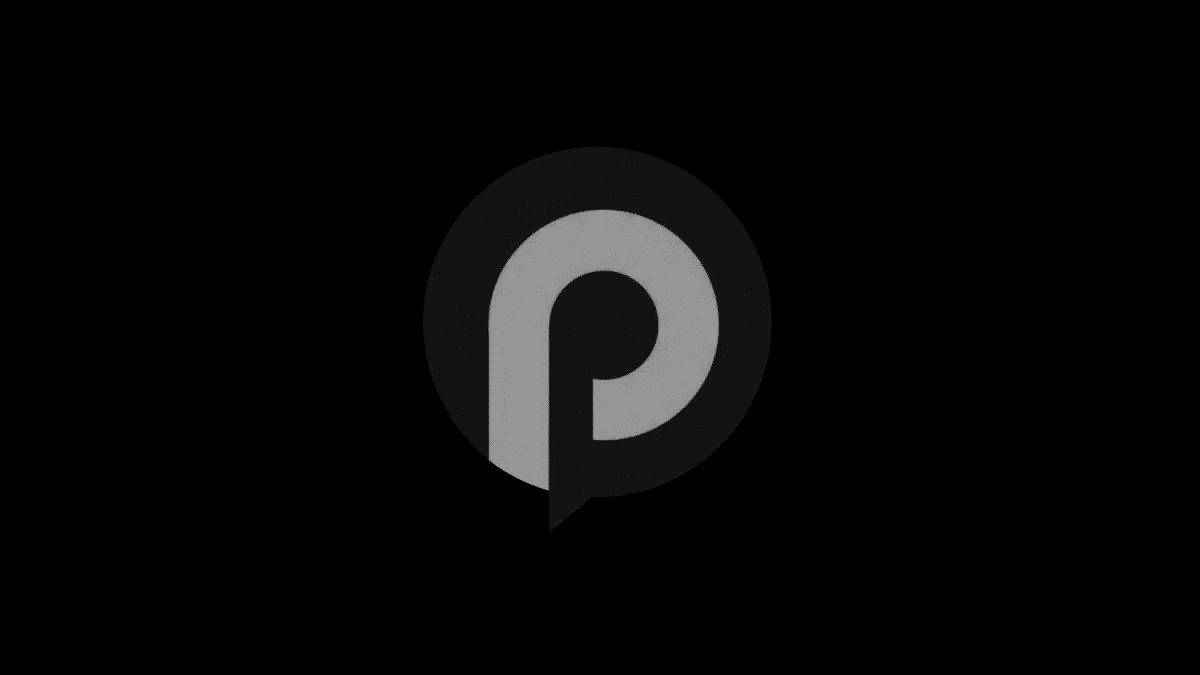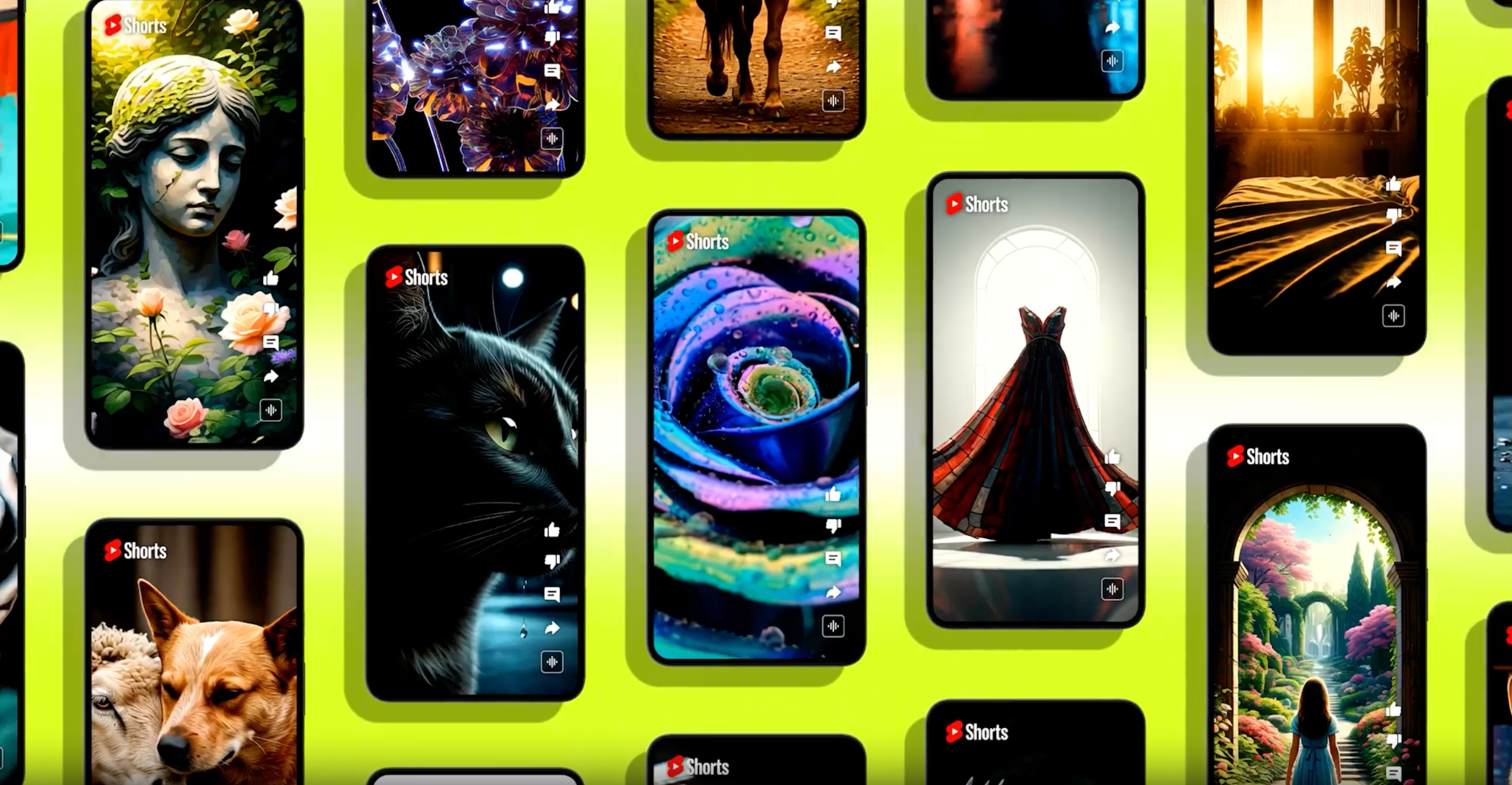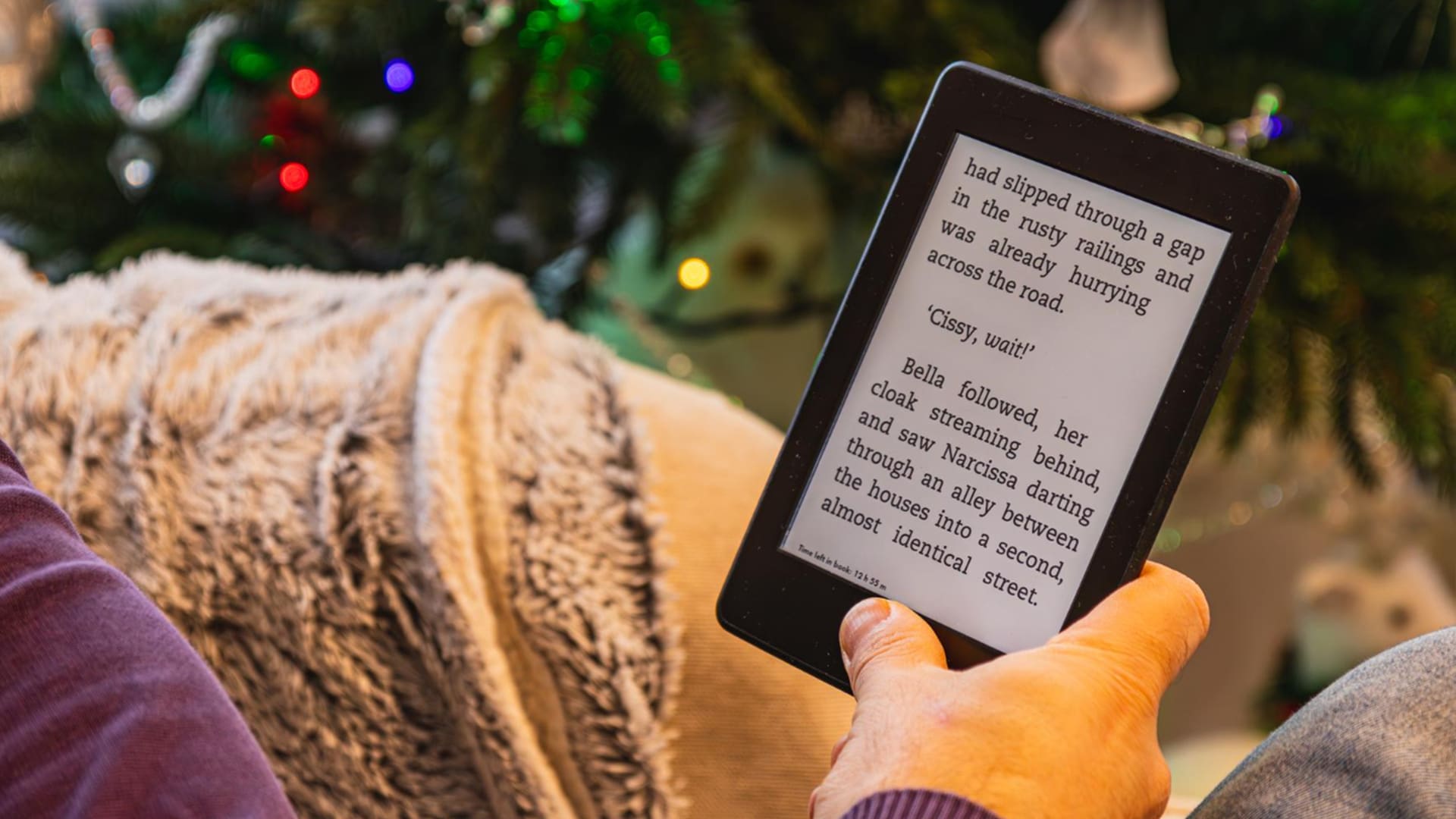Eğer seninYazıcı Windows 11/10 PC'nizi kapatmaya devam ediyor, bu makale düzelterek size rehberlik edecektir. Bu sorun sinir bozucu çünkü yazıcı beklenmedik bir şekilde kapanıyor ve belgelerinizi yazdıramıyorsunuz. Bu sorunun olası nedenleri kötü bir güç kaynağı, yanlış yazıcı ayarları vb.

Yazıcı Windows 11/10 PC'de kapanmaya devam ediyor
Yazıcınız kapanmaya devam ederse aşağıdaki düzeltmeleri yapın:
- Yazıcınızı güç döngüsü
- Yazıcıyı doğrudan duvar soketine takın
- Yazıcının Sorun Giderici'yi çalıştırın
- Otomatik güç kapalı özelliğini kapatın (varsa)
- Yazıcı ürün yazılımını ve sürücüsünü güncelleyin
- Yazıcınızı sıfırlayın
- Yazıcı güç adaptörünü kontrol edin
Tüm bu düzeltmeler aşağıda ayrıntılı olarak açıklanmaktadır:
1] Yazıcınızı güç döngüsü
İlk adım, yazıcınızı güçlendirmektir. Şu adımları izleyin:
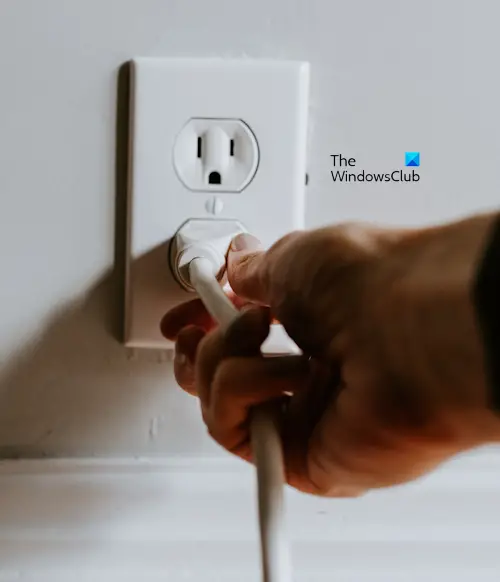
- Yazıcınızı kapatın.
- Güç kablosunu yazıcıdan ve duvar soketinden ayırın
- 60 saniye bekleyin.
- Güç kablosunu yazıcıya bağlayın ve güç kaynağını açın.
Şimdi, sorunun devam edip etmediğini kontrol edin.
2] Yazıcıyı doğrudan duvar soketine takın

Yazıcınız bir uzantı kartından veya bir güç şeridinden bağlanırsa, yeterli güç elde etmeyebilir. Yazıcınız bir USB hub'ından bağlanmışsa da aynı şey geçerlidir. Yazıcıyı güç şeridinden veya USB hub'tan ayırın ve doğrudan duvar soketine bağlayın. Bazen, sorunlar belirli bir duvar soketi ile de ilişkilidir. Bunu kontrol etmek için yazıcınızı başka bir duvar soketine bağlayın. Bu işe yararsa, duvar soketi hatalıdır, bu nedenle değiştirmeyi düşünün.
3] Yazıcının Sorun Giderici'yi çalıştırın
Bir yazıcı sorun giderici, bir Windows bilgisayarında baskı ile ilgili sorunları düzeltmenize yardımcı olur. Bir yazdırma komutu verdiğinizde yazıcınız kapanırsa,.
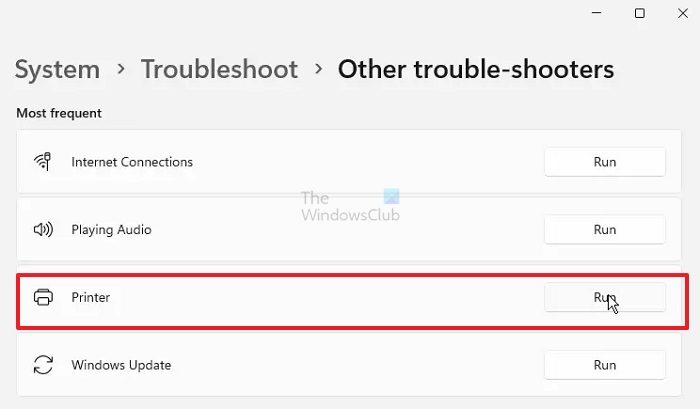
Windows 11'de,veya Windows 11 ayarları.
- Windows 11 ayarlarını açın.
- Gidip gelmekSistem Sorun Giderme> Diğer Sorun Giderecileri.
- Üzerine tıklayınKoşmakYanında düğmeYazıcı.
Şimdi, sorunun devam edip etmediğini kontrol edin.
4] Otomatik güç kapalı özelliğini kapatın (varsa)
Bazı yazıcıların otomatik güç kapalı özelliği vardır. Bu özellik, söz konusu hareketsizlik zamanından sonra yazıcıyı otomatik olarak kapatır. Varsayılan olarak etkinleştirilir. Yazıcınızın böyle bir özelliği varsa, bundan dolayı kapanıyor olabilir.
Bu özelliğin yazıcınızda olup olmadığını öğrenmek için yazıcınızın kullanıcı kılavuzuna bakın. Evet ise, bu özelliği devre dışı bırakmak için adımları izleyin. Canon yazıcısındaki otomatik güç süresini devre dışı bırakma adımlarını açıkladık:
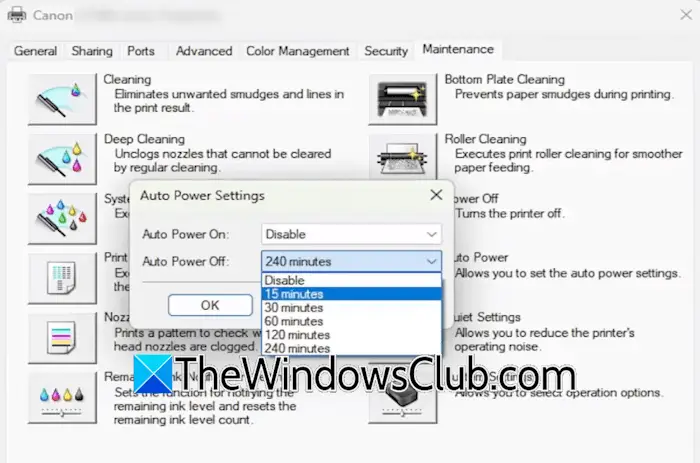
- Yazıcıyı bilgisayarınıza bağlayın ve açın.
- Windows 11 ayarlarını açın veBluetooth ve Cihazlar> Yazıcılar ve Tarayıcılar. Yazıcınızı seçin ve tıklayınYazıcı Özellikleri. Windows 10 kullanıcısıysanız, yazıcı özelliklerini kontrol panelinden açabilirsiniz.
- SeçinBakımsekme.
- Şimdi tıklayınOtomobil gücüSeçenek ve SeçinDevre dışı bırakmakiçindeOtomatik güç kapalıyıkılmak.
- TıklamakUygulaVe sonra tıklayınTAMAM.
Şimdi, sorun gerçekleşmemelidir.
5] Yazıcı ürün yazılımını ve sürücüsünü güncelleyin
Bu sorunun olası bir nedeni, eski bir yazıcı ürün yazılımı ve sürücüsüdür. Sana öneriyoruzEn son sürüme (güncelleme kullanılabilirse). Yazıcı ürün yazılımını güncellemek için yazıcı kılavuzunuza da başvurabilirsiniz.
Yazıcı ürün yazılımını güncelledikten sonra sürücüsünü de güncelleyin. Yazıcı sürücünüzün en son sürümünü yazıcı üreticinizin resmi web sitesinden indirin. Şimdi, aşağıdaki adımları izleyin:
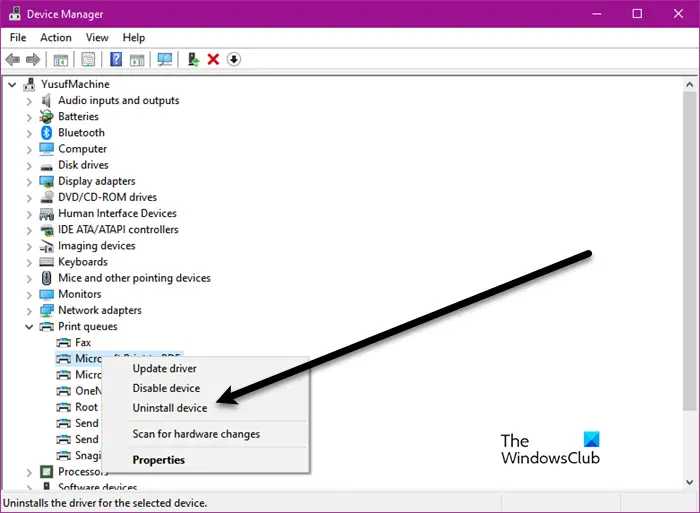
- Cihaz yöneticisini açın.
- GenişletBaskı Kuyruklarıdal.
- Yazıcı sürücünüze sağ tıklayın ve seçinCihazı Kaldır.
Yazıcı sürücüsünü kaldırdıktan sonra, sürücüyü yeniden yüklemek için yükleyici dosyasını çalıştırın.
6] Yazıcınızı sıfırlayın
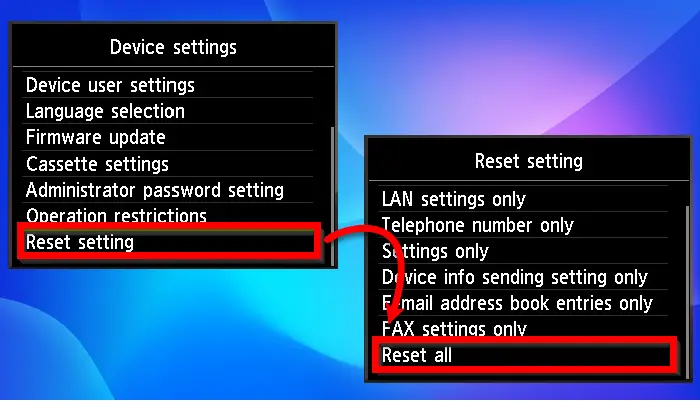
Ayrıca deneyebilirsinizVe işe yarayıp yaramadığını görün. Yazıcınızı sıfırlamak için doğru yöntem, yazıcı üreticisinin resmi web sitesinden indirebileceğiniz kullanıcı kılavuzundadır.
7] Yazıcı güç adaptörünü kontrol edin
Yazıcınızın güç adaptörü arızalı olabilir. Bunu başka bir güç adaptörünü (varsa) bağlayarak kontrol edebilirsiniz. Hatalı bir güç adaptörü, yazıcıya gerekli gücü sağlayamaz ve bu da beklenmedik bir kapatmaya yol açar.
Daha fazla yardım almak için yazıcı desteğinize başvurun.
İşte bu. Umarım bu yardımcı olur.
Yazıcım neden kendini kapatmaya devam ediyor?
Yazıcınızın kendi başına kapanmasının birçok nedeni olabilir. Ana neden yanlış yazıcı ayarlarıdır. Otomatik güç kapalı modu etkinse, yazıcınız söz konusu hareketsizlik süresinden sonra otomatik olarak kapatılır. Ayrıca, yazıcınız yeterli güç elde etmiyorsa, otomatik olarak kapanır. Bu genellikle bir USB hub kullanıyorsanız olur.
Bir yazıcının sürekli çevrimdışı olmasına neden olan nedir?
Zayıf bir WiFi sinyali, yazıcı tarafından kullanılan IP adresini veya bağlantı noktasını engelleyen bir güvenlik duvarı veya sisteminizdeki gerekli hizmetlerin başarısızlığından kaynaklanabilir.
Sonraki Oku:.

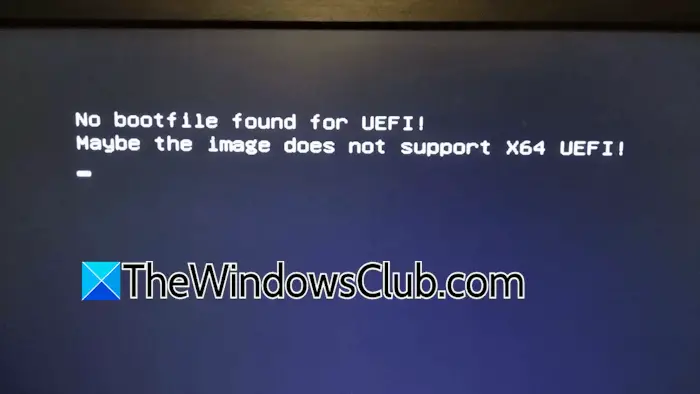

![SDMoviespoint Sitesi açılmıyor [Düzeltme]](https://elsefix.com/tech/tejana/wp-content/uploads/2025/03/How-to-fix-SDMoviesPoint-site-is-not-opening.jpg)